
Lesley Fowler
0
2722
334
 Et hoppedrev, også kendt som et flashdrev, tommelfingerdrev, hukommelsespind eller simpelthen USB-drev, er en lille, men kraftig lagerenhed. Flash-drev er billige, små, leveres med tilstrækkelig lagerplads til store filer, og de er ikke så let beskadiget som eksterne harddiske. De er dog ikke helt idiotsikre, og der er et par grundlæggende regler, du skal følge, så du ikke ender med at beskadige enheden eller dataene på den.
Et hoppedrev, også kendt som et flashdrev, tommelfingerdrev, hukommelsespind eller simpelthen USB-drev, er en lille, men kraftig lagerenhed. Flash-drev er billige, små, leveres med tilstrækkelig lagerplads til store filer, og de er ikke så let beskadiget som eksterne harddiske. De er dog ikke helt idiotsikre, og der er et par grundlæggende regler, du skal følge, så du ikke ender med at beskadige enheden eller dataene på den.
I denne artikel vil jeg vise, hvordan du bruger dit hoppedrev trin for trin, startende med, når du slutter drevet til din computer og slutter med generelle tip. Mine tip hjælper dig med at undgå datakorruption, både på flashdrevet og på din computer. Alle tip er lette at gøre og hjælper dig med at holde dit flashdrev og dine data sikre.
1. Deaktiver AutoRun
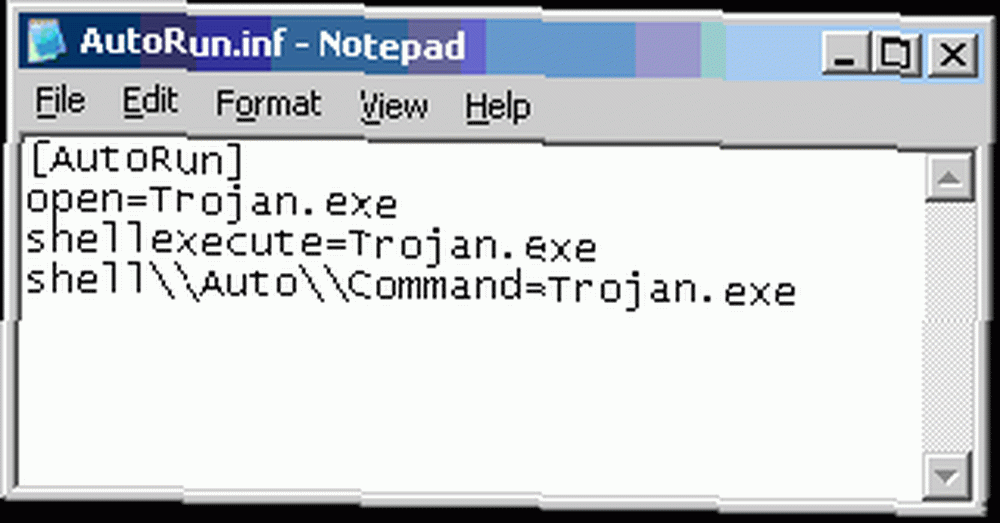 AutoRun er en Windows-funktion, der gør det muligt for programmer at køre automatisk fra et eksternt lagringsmedium, f.eks. En DVD eller et springdrev, når dette medium er indsat i computeren. Det skal ikke forveksles med AutoPlay, som kun tilbyder at starte medier på lagerenheden på forskellige måder. For at beskytte dataene på din computer skal AutoRun være deaktiveret for at undgå infektioner fra ondsindet software, der kører USB-flashdrev, der er tilsluttet din computer.
AutoRun er en Windows-funktion, der gør det muligt for programmer at køre automatisk fra et eksternt lagringsmedium, f.eks. En DVD eller et springdrev, når dette medium er indsat i computeren. Det skal ikke forveksles med AutoPlay, som kun tilbyder at starte medier på lagerenheden på forskellige måder. For at beskytte dataene på din computer skal AutoRun være deaktiveret for at undgå infektioner fra ondsindet software, der kører USB-flashdrev, der er tilsluttet din computer.
Den gode nyhed er, at hvis du bruger Windows 7, er du stort set sikker. Microsoft reagerede på malware-udnyttelser og deaktiverede AutoRun, undtagen medier, der er indsat i computerens optiske drev. Hvis du kører Windows XP eller Windows Vista, skal du installere patch KB971029 for at få den samme beskyttelse mod AutoRun.
Mere information kan findes på MSDN-bloggen: Forbedringer af AutoPlay.
2. Scan tommelfinger efter virus
Selv når AutoRun er deaktiveret, kan du stadig blive inficeret med malware, hvis det skjuler sig på dit flashdrev. Hvis din antivirus-software tilbyder at scanne det flytbare drev automatisk, skal du lade det gøre. Hvis det ikke gør det, kan du starte en scanning manuelt ved hjælp af din installerede anti-virus eller anti-malware software.
Gå til> Min computer, højreklik på den flytbare lagerenhed, og vælg det relevante menupunkt, f.eks. > Scan valgte filer med AntiVir. De muligheder, du ser i din højreklik-menu, afhænger af den software, der er installeret på din computer.
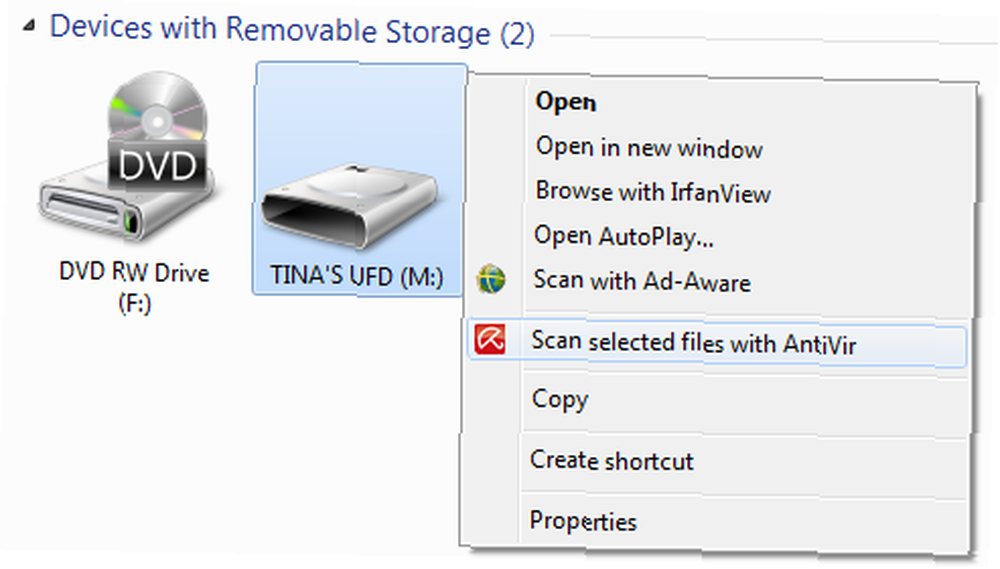
Alternativt kan du konfigurere scanning fra AutoPlay-dialogen ved hjælp af Microsoft Security Essentials. For trin-for-trin-instruktioner om, hvordan dette kan gøres, henvises til denne artikel om How-To Geek - Scan dit tommelfinger efter virus fra AutoPlay-dialogen
3. Undgå at arbejde med dokumenter direkte fra drevet
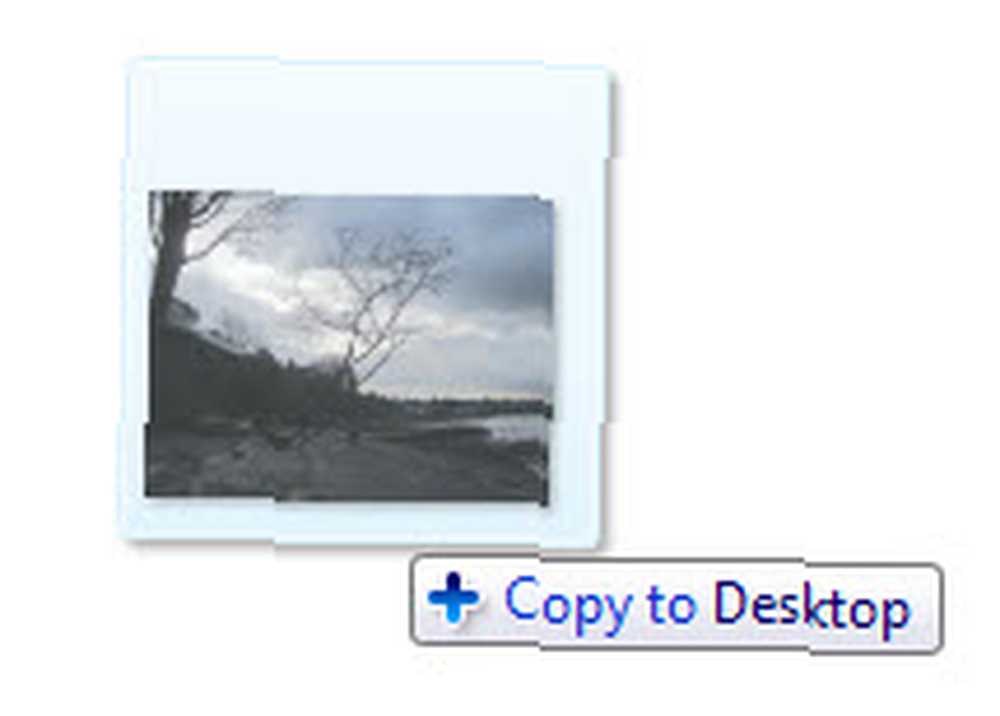 Det er praktisk at bære dine filer med dig og arbejde direkte fra dem ved hjælp af dit flashdrev. Der er dog flere problemer forbundet med denne procedure. Det ene behandles i det næste punkt, og det andet er, at et almindeligt tommeldrev kan gennemgå cirka 10.000 cykler med at skrive og slette data, før det mislykkes.
Det er praktisk at bære dine filer med dig og arbejde direkte fra dem ved hjælp af dit flashdrev. Der er dog flere problemer forbundet med denne procedure. Det ene behandles i det næste punkt, og det andet er, at et almindeligt tommeldrev kan gennemgå cirka 10.000 cykler med at skrive og slette data, før det mislykkes.
Derfor anbefaler jeg at ikke gem filer direkte på dit flashdrev, mens du redigerer dem. Træk & slip dem til dit skrivebord for at arbejde med dem, og når du er færdig, skal du klippe og indsætte dem på dit springdrev igen. På denne måde har du en sikkerhedskopi på dit flytbare drev, mens du arbejder på en kopi af filen, der er gemt på skrivebordet.
Hvis du arbejder på en offentlig computer, kan det dog være mere sikkert at arbejde fra dit flytbare drev i stedet for at risikere at glemme filen på det skrivebord.
4. Fjern hardware & skub medier sikkert ud
Den rette måde at fjerne et hoppedrev (eller ekstern harddisk) fra din computer er at gå gennem Windows-proceslinjen og skubbe enheden ud, før den fjernes fysisk. Hvis du blot frakobler det, risikerer du at ødelægge filer, der stadig er åbne.
For at være sikker skal du gå til Windows 7-proceslinjen, finde det flytbare drevikon, klikke på det og klikke på i menuen, der springer os> Skub ud mobil disk for det drev, du ønsker at fjerne.
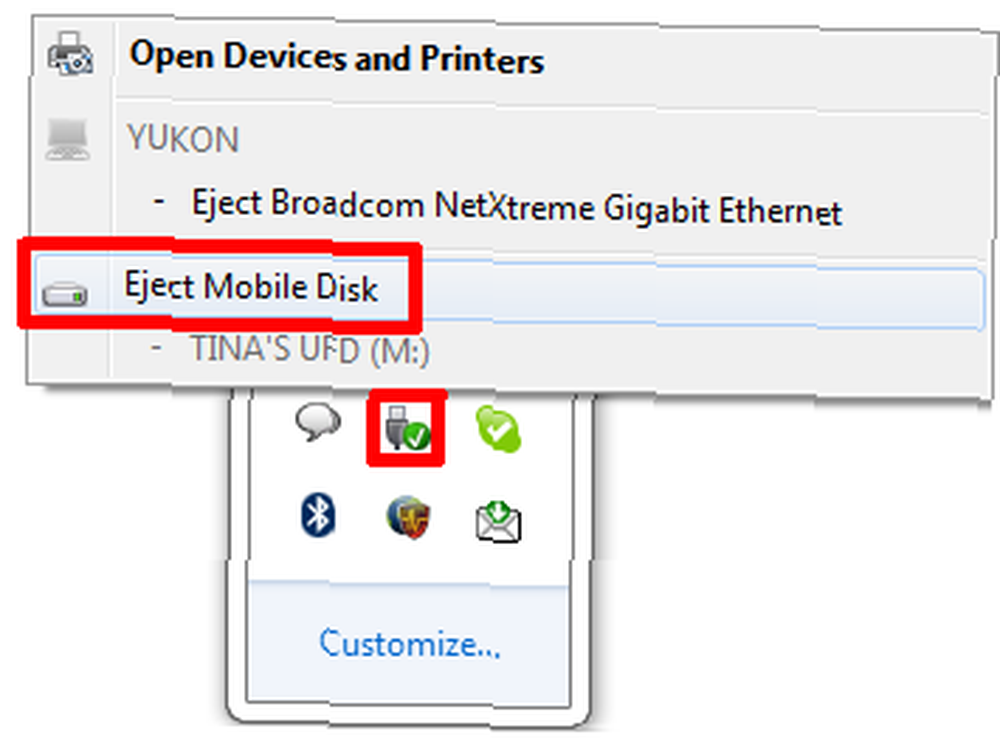
Hvis du får en fejlmeddelelse om, at> Denne enhed er i øjeblikket i brug (…), Så har du sandsynligvis en fil, mappe eller program åben, der sidder på dit flashdrev. Luk alt, og prøv igen. Hvis dette ikke fungerer, skal du genstarte computeren og fjerne flashdrevet, når Windows er logget af, og inden du logger tilbage på Windows igen.
Når disken er skubbet ud med succes, kan du med sikkerhed tage stikket fra tommelfladet ud.
5. Generelle hardwaretips
I modsætning til harddiske har hoppedrev ikke bevægelige dele og er derfor meget mere robuste og mindre tilbøjelige til fysisk skade. Ikke desto mindre er et flashdrev stadig et stykke hardware og skal behandles omhyggeligt, især hvis du har følsomme data på det. Med andre ord, prøv ikke at tabe det, hold det væk fra vand eller fugtighed og udsæt det ikke for ekstrem varme.
Hvis dit flashdrev blev vådt, skal du ikke tilslutte det til din computer, før det er tørret! Hvis du gør det, opstår en elektronisk genvej og ødelægger hardware og data på den. Dette er tilfældet for de fleste hardware i øvrigt. Opbevar i stedet enheden på et tørt og varmt sted (40 ° C maks.) I mindst 48 timer eller brug en blæser tørrer ved lav eller medium varme.
Husk også, at tommelfinger er små og dermed let glemt, f.eks. I lommen eller når de indsættes i en offentlig computer. Få en lanyard for at mindske risikoen for at miste dit flashdrev eller ved et uheld kaste det i tøjet.

Det er sandsynligvis en god ide at ikke udsætte et hoppedrev for stærke magnetfelter, f.eks. En MRI. Små magneter er dog ikke at frygte. Se denne artikel fra PC World - Busting the Biggest PC Myths.
For flere tip og tricks til, hvordan du arbejder med dit hoppedrev, kan du tjekke Office Worker's 101 Guide til et USB Thumb Drive Office Worker's 101 Guide til USB Thumb Drives Office Worker's 101 Guide til USB Thumb Drive Flash-drev i dag er ikke bare om lagring af dine vigtige filer: du kan bruge dem til at køre programmer og endda hele operativsystemer. .
Hvad bruger du dine flashdrev til, og hvad er den værste ulykke, du har haft med en?
Billedkreditter: Kirill__M, GagarianART











